一覧表の見た目を変更する
案件・タスク・関係者の一覧表は使い方が同一です
一覧表から不要な列を非表示にする
デフォルトでは全ての列が表示されています。項目が多くて視認性が悪く感じた場合は、不要な列を隠す(非表示にする)ことができます。
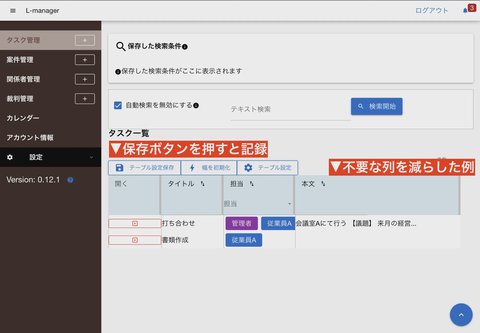
- テーブル設定をクリック
- 非表示にしたい列のチェックを外す
- 右上の✗をクリックして設定を閉じる
- テーブル設定保存をクリック
保存忘れに注意
保存を押すことで設定が記録されます。設定は全スタッフで共有されます。押さない場合は一時的なプレビューのため再起動時にもとに戻ってしまいます
正しく反映されないときは一旦再起動しよう!
一覧表の列の並びを変える
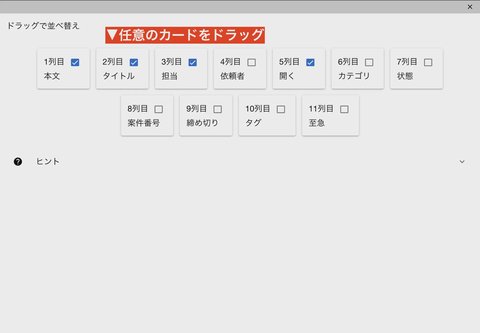
列の並びを変更するには、次の手順で操作します
- テーブル設定をクリック
- 列の一覧カードが表示される
- ドラッグで任意の順に並べ替える
- テーブル設定保存をクリック
一覧表の列の幅を変更する
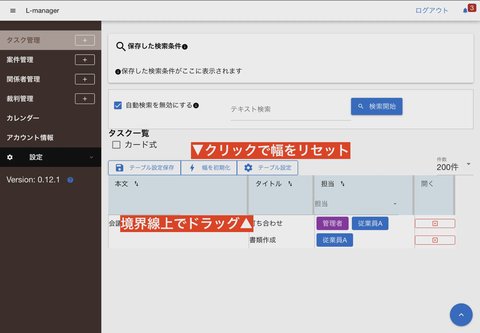
各列のタイトル行境界線にマウスを移動し、ドラッグすることで幅を任意に変更できます。
「幅を初期化」のボタンを押すと変更した幅が初期状態に戻ります